Все способы:
Восстановление после ручного отключения
В Discord предусмотрена функция, позволяющая пользователю в любой момент отключить учетную запись. Тогда она не будет доступна для просмотра другим людям, никто не сможет отправить сообщения или добавить в друзья. При этом профиль можно восстановить в любой момент. Следующая инструкция как раз и подходит тем юзерам, кто самостоятельно отключил учетную запись при помощи кнопки в меню.
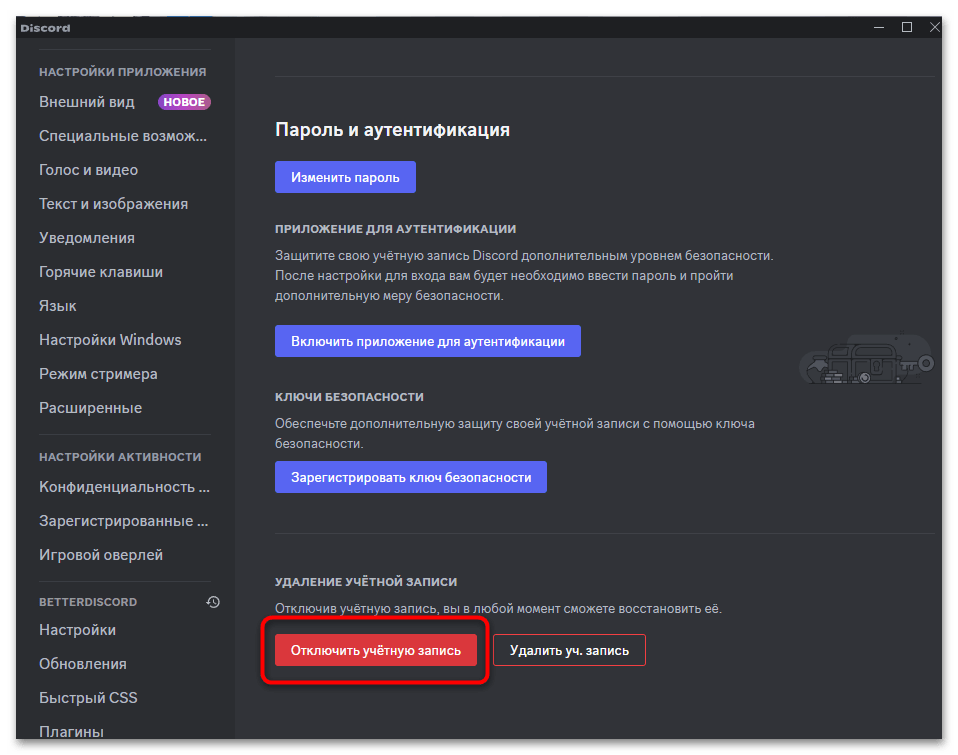
Что касается плана действий, то в большинстве случаев просто достаточно повторно войти в учетную запись с прежним логином и паролем, чтобы восстановить ее. Однако на экране появится уведомление об отключении и придется выполнить еще несколько шагов, которые будут описаны далее.
- Откройте форму авторизации, используя клиент Discord на ПК или мобильное приложение. Введите прежние авторизационные данные. Без них вы просто получите уведомление о том, то аккаунт не найден. Нажмите кнопку «Вход» для перехода к следующему шагу.
- На экране появится уведомление о том, что учетная запись отключена. Внизу найдите ссылку «Восстановить учетную запись», по которой и нужно нажать для возвращения доступа.
- Авторизация происходит сразу же. Скорее всего, на экране появится несколько всплывающих окон с последними изменениями и предложениями. Просто закрывайте их, чтобы снова начать пользоваться мессенджером.
- Желательно далее перейти в настройки. Тут вы можете проверить введенную электронную почту, вспомнить свои имя пользователя и привязать номер телефона, если это понадобится.
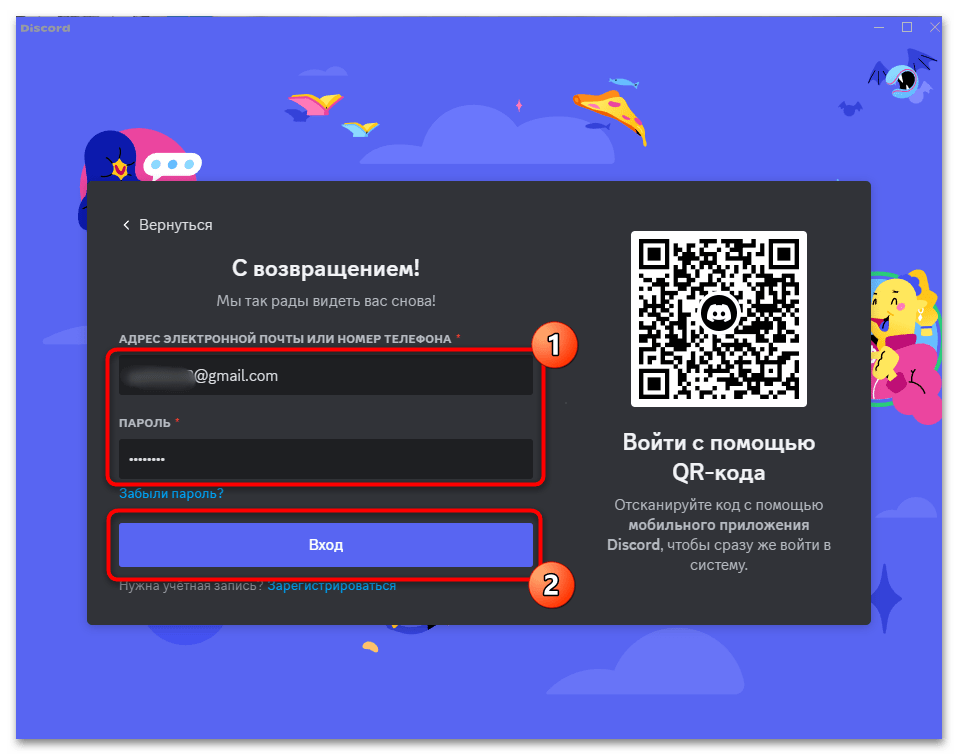
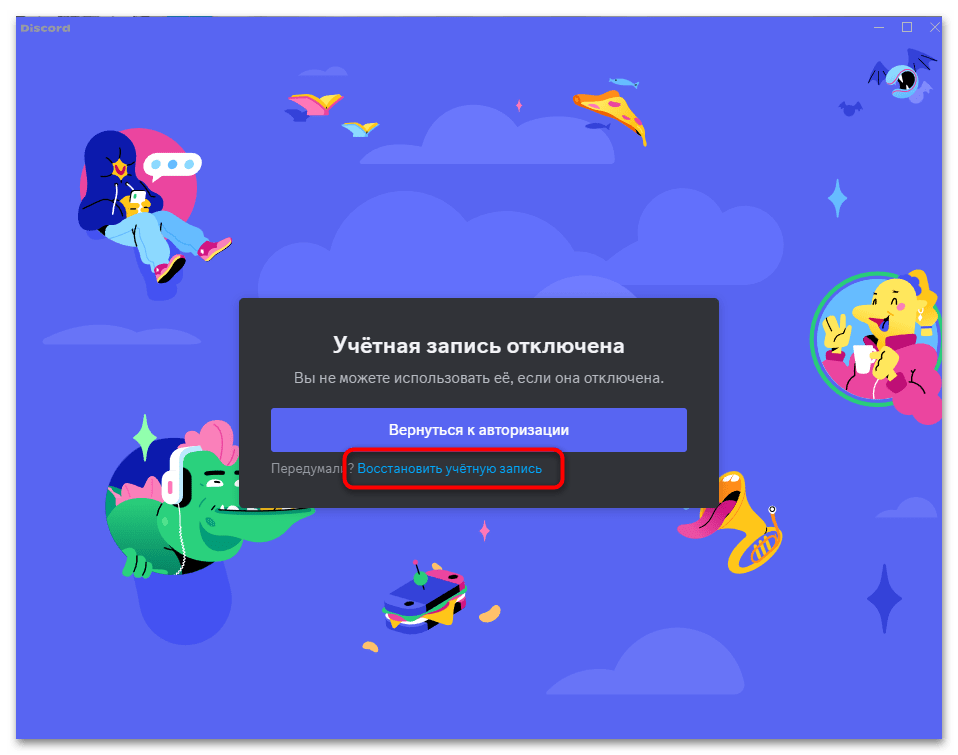
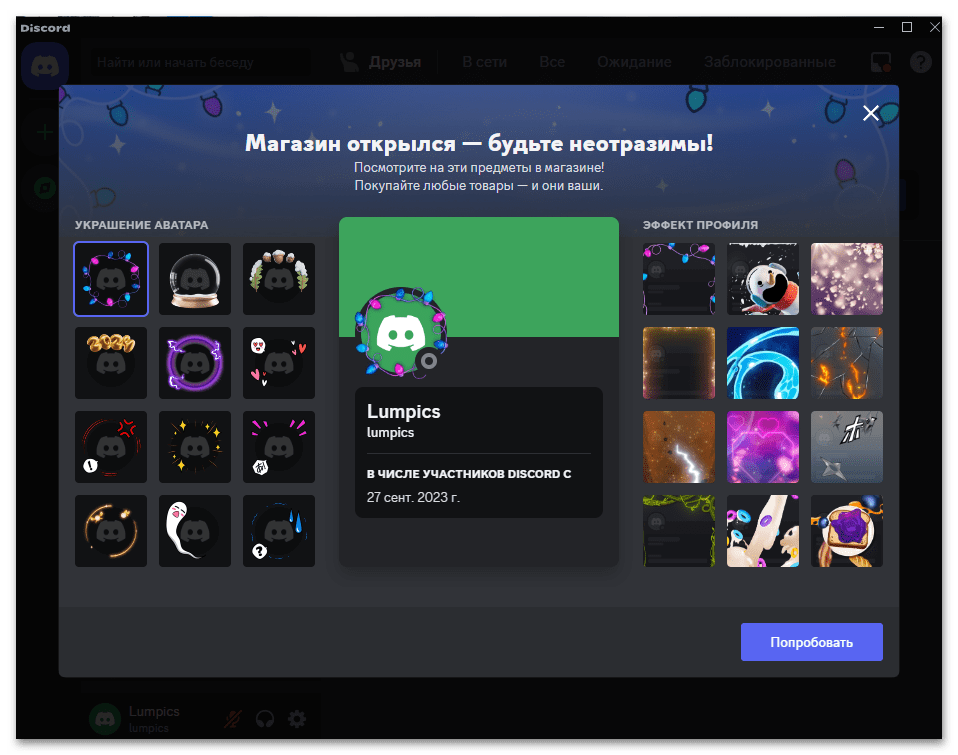
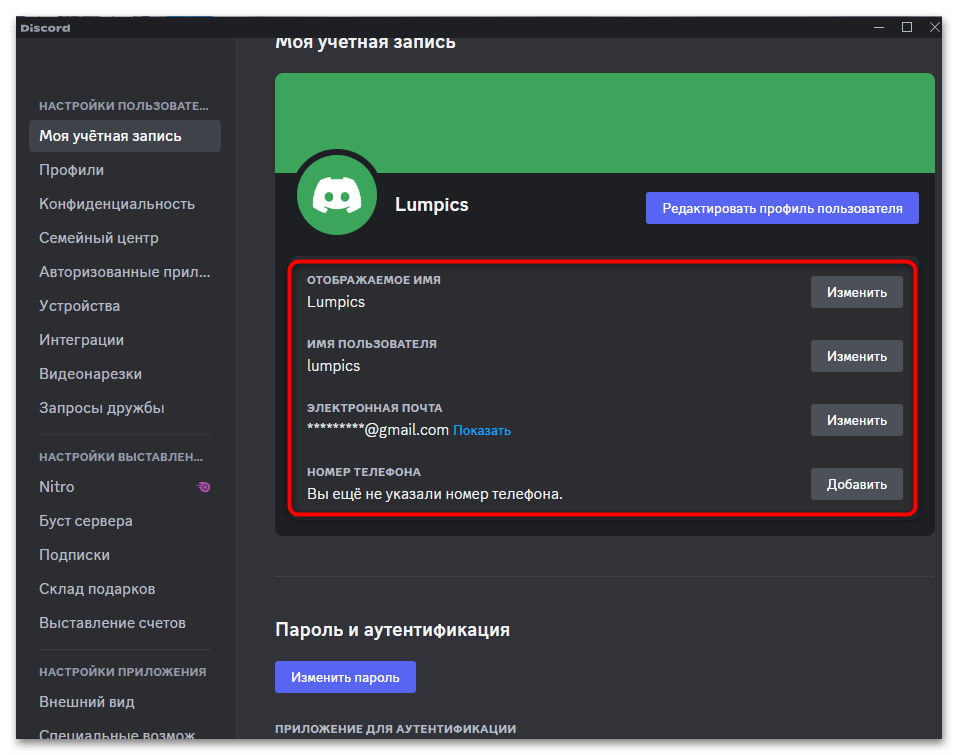
Что касается случаев, когда после ручного отключения учетной записи не получается вспомнить пароль, то его придется восстанавливать отдельно. Для этого используйте стандартную функцию сброса, а после этого повторно введите уже новый пароль, чтобы получить информацию об отключении учетной записи и иметь возможность восстановить ее. Больше информации по данной теме ищите в другой статье на нашем сайте, перейдя по ссылке ниже.
Читайте также: Восстановление пароля в Discord
Обращение в службу поддержки для восстановления аккаунта
Все остальные ситуации, когда отсутствие доступа к аккаунту связано с его блокировкой или потерей адреса электронной почты / привязанного номера телефона, решаются исключительно через поддержку. Понадобится самостоятельно сформировать запрос, указав в нем всю нужную информацию, желательно на английском языке. Далее прикрепляются скриншоты, добавляется описание проблемы и только после этого запрос уходит на рассмотрение. В пошаговом представлении его составление выглядит следующим образом:
- Воспользуйтесь ссылкой выше, чтобы попасть на страницу поддержки Discord. Справа вверху нажмите по ссылке «Отправить запрос».
- В первую очередь выберите категорию обращения «Помощь и поддержка».
- Укажите адрес электронной почты, который будет использоваться для связи. Если есть доступ к тому, на который зарегистрирован аккаунт, обязательно пишите его.
- Тип запроса можете указать как «Техническая поддержка», если не удается восстановить вручную отключенную учетную запись.
- В этом случае дополнительно потребуется указать платформу и детально рассказать, что кнопка восстановления не работает или возникают другие ошибки.
- В случае утери пароля, электронной почты или полной потери доступа к аккаунту используйте тип запроса «Данные учетной записи Discord», а ниже выберите ту проблему, с которой столкнулись.
- Как уже было сказано выше, тему и описание желательно добавлять на английском языке, детально расписав свою проблему. По возможности прикрепите скриншоты с ошибками или окном, где показано, что ваши учетные данные не подходят для входа в аккаунт.
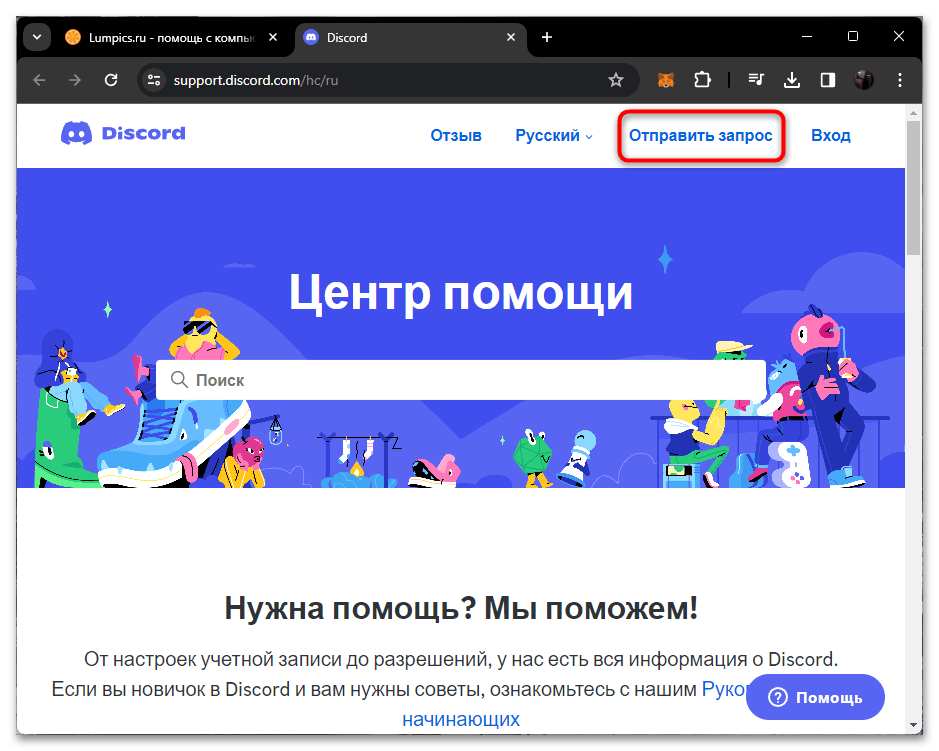
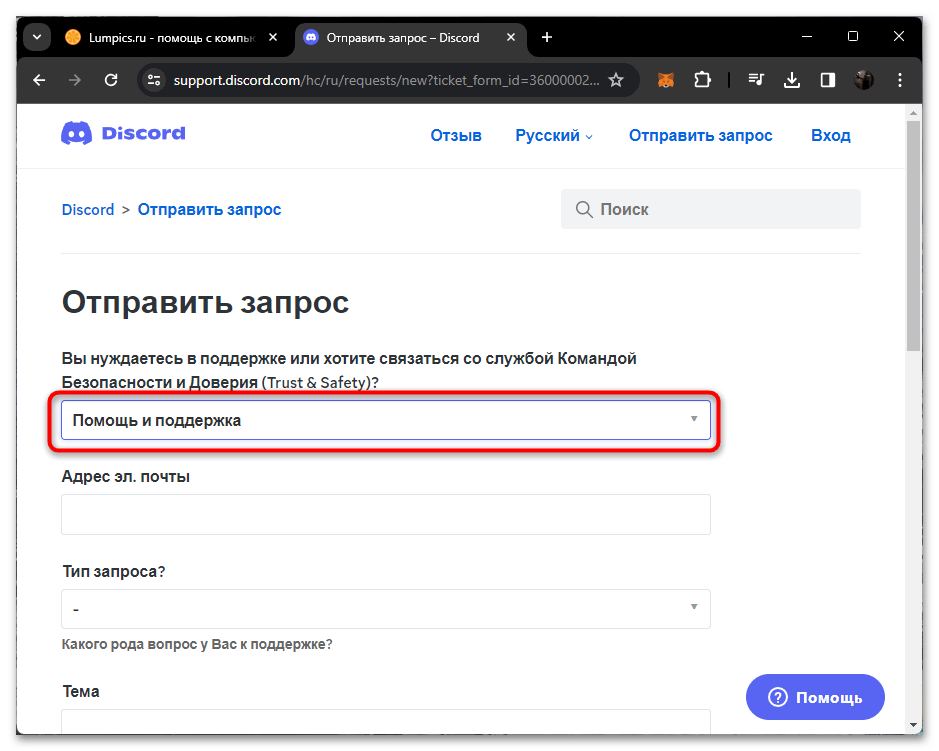
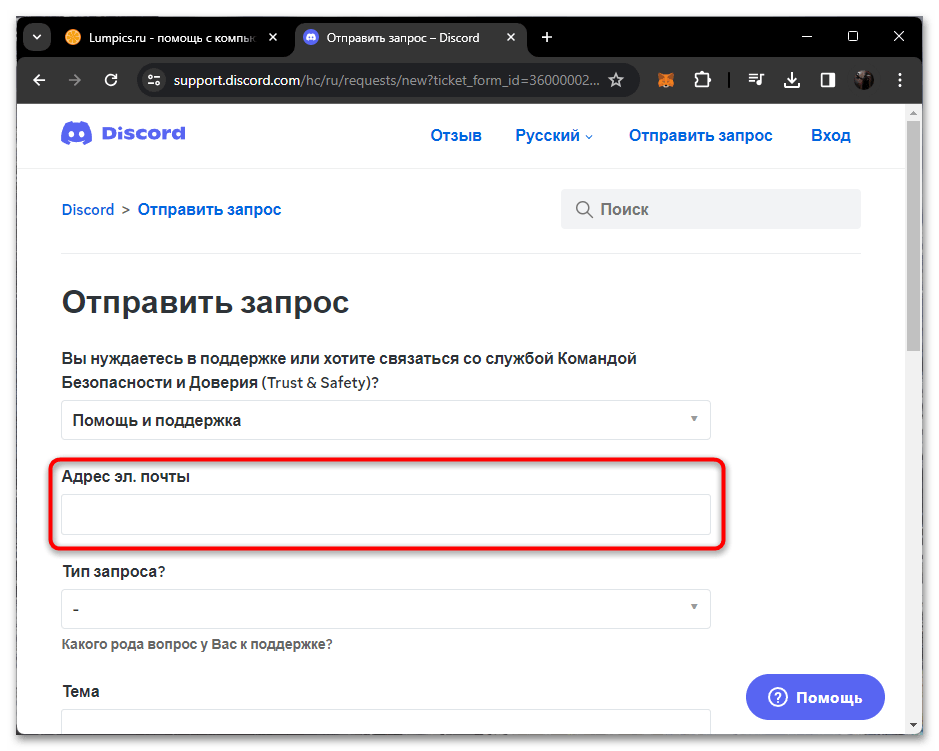
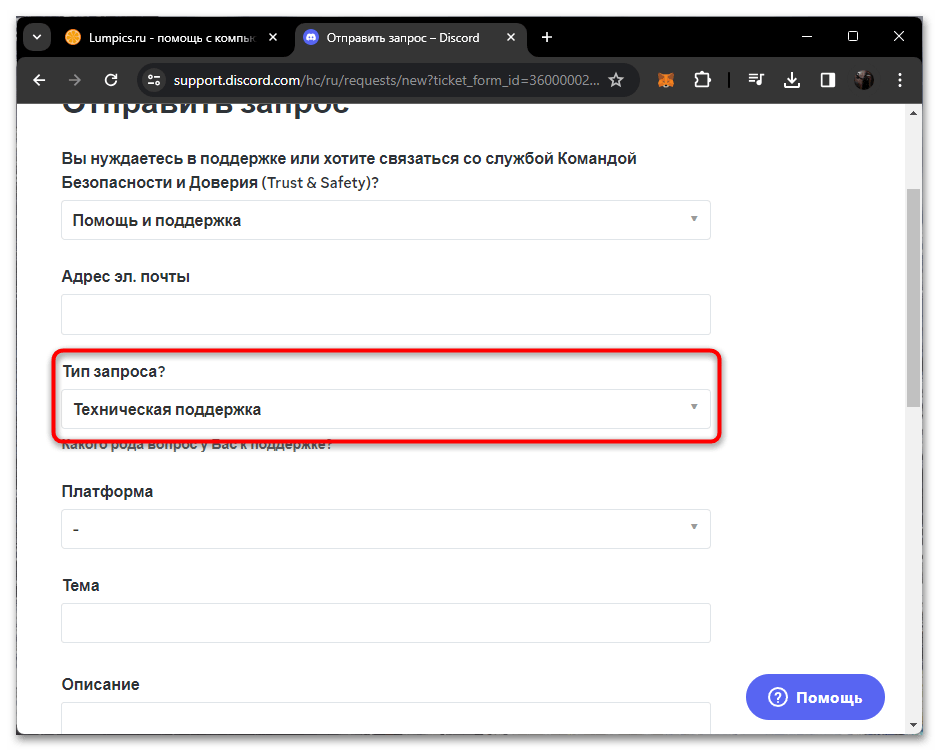
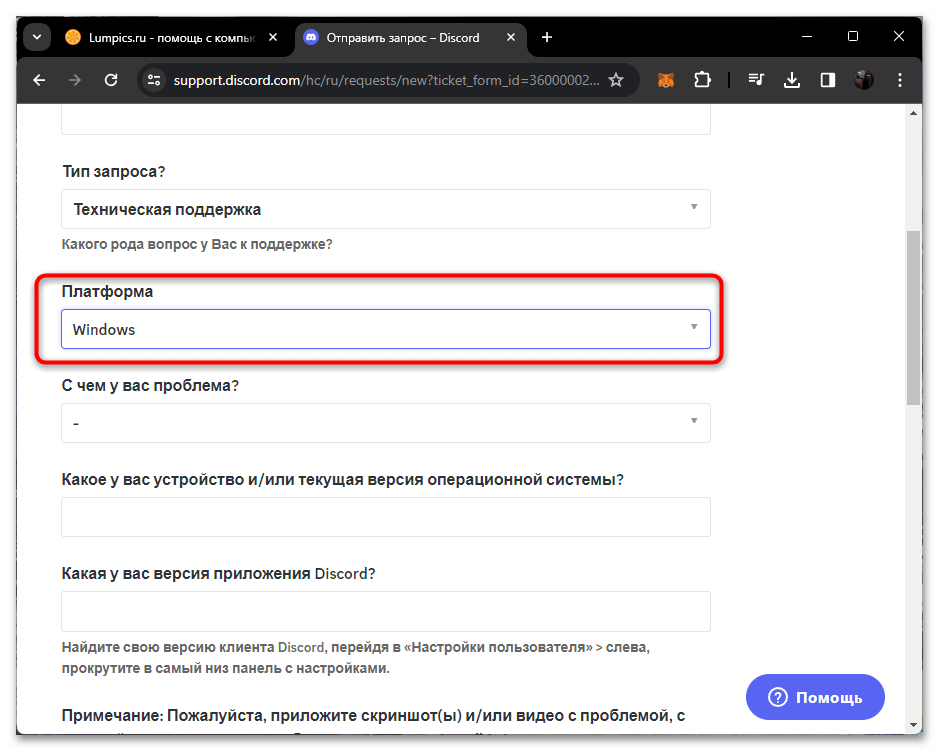
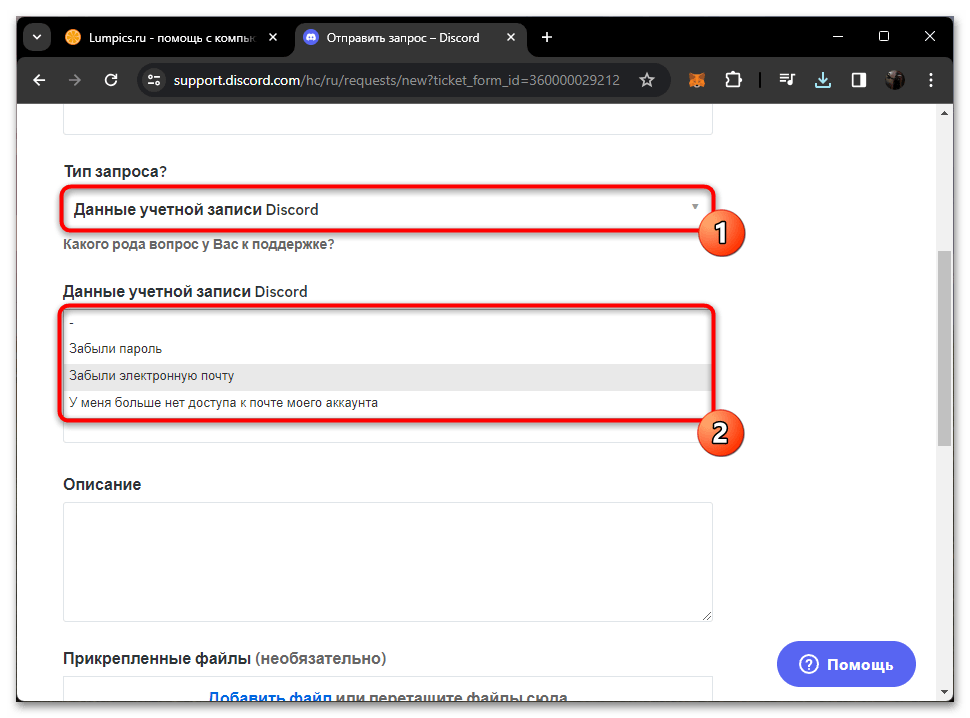
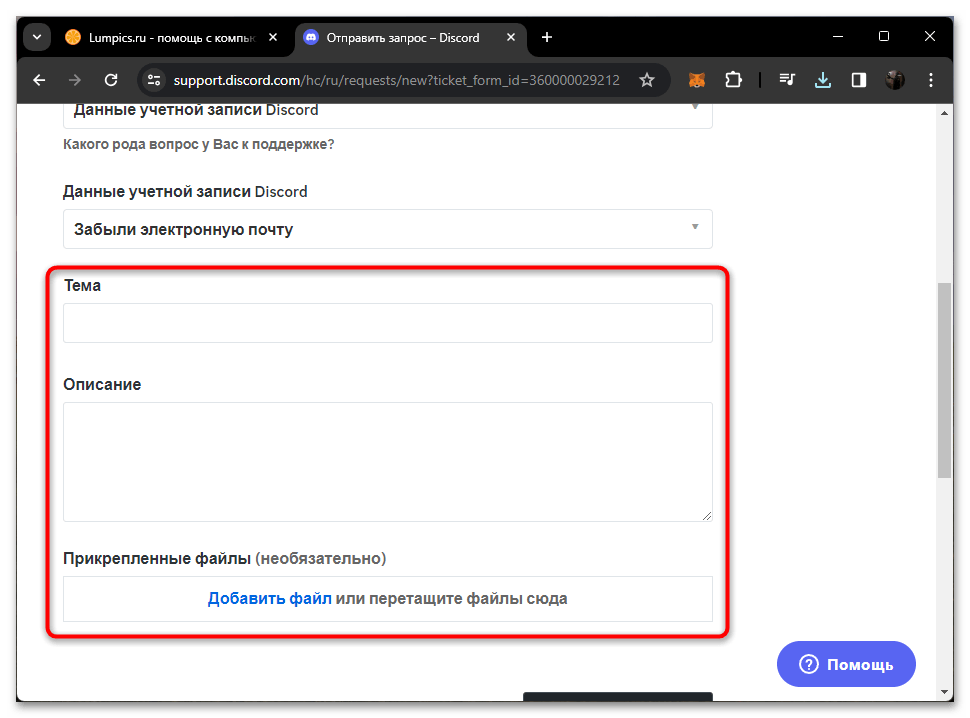
По завершении еще раз проверьте правильность введенных данных, после чего отправьте этот запрос в поддержку. Ответ будет получен на тот же адрес электронной почты, который вы указали ранее. Ожидайте его в течение одной рабочей недели. Если ответа не будет, создайте точно такой же запрос, но в описании дополнительно укажите, что предыдущий был проигнорирован. Возможно, это ускорит процесс рассмотрения заявки.
 Наша группа в TelegramПолезные советы и помощь
Наша группа в TelegramПолезные советы и помощь
 lumpics.ru
lumpics.ru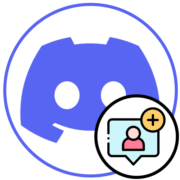



Задайте вопрос или оставьте свое мнение